ps怎么把图片放入椭圆选框内
来源:网络收集 点击: 时间:2024-05-30【导读】:
ps怎么把图片放入椭圆选框内,下面把图片放入椭圆选框内的操作方法分享给大家。品牌型号:lenovo R7000系统版本:Windows10软件版本:Adobe Photoshop CC 2019方法/步骤1/3分步阅读 2/3
2/3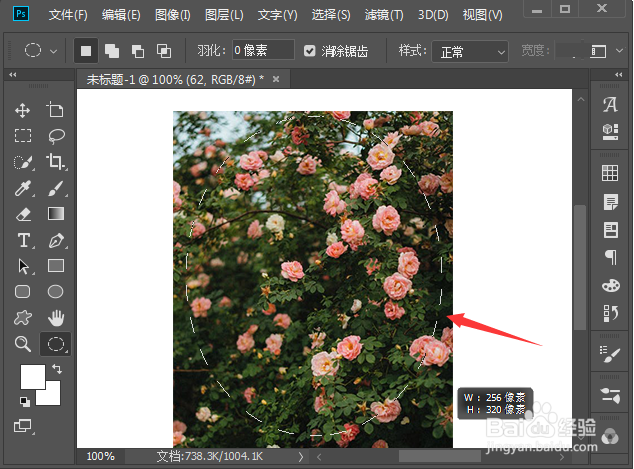 3/3
3/3 PHOTOSHOP技巧PS教程图片处理
PHOTOSHOP技巧PS教程图片处理
椭圆选框工具
我们打开一张图片,在左侧找到【椭圆选框工具】。
 2/3
2/3框出椭圆形
用椭圆选框工具在图片上面,框出一个椭圆形。
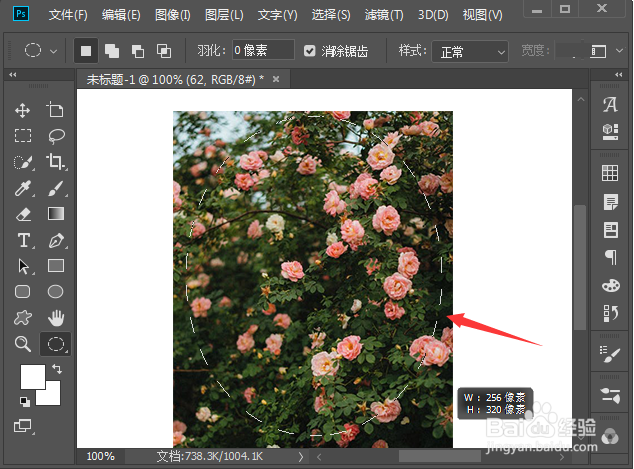 3/3
3/3图片放入椭圆选框内的效果
最后,我们按下【CTRL+J】图片就放入椭圆选框内了(删除图片的图层)。
 PHOTOSHOP技巧PS教程图片处理
PHOTOSHOP技巧PS教程图片处理 版权声明:
1、本文系转载,版权归原作者所有,旨在传递信息,不代表看本站的观点和立场。
2、本站仅提供信息发布平台,不承担相关法律责任。
3、若侵犯您的版权或隐私,请联系本站管理员删除。
4、文章链接:http://www.1haoku.cn/art_859967.html
上一篇:聊斋搜灵录如何获得招魂幡
下一篇:微信亲属卡可以设置一万吗
 订阅
订阅